Cara menyalakan / mematikan perlindungan tamper di windows 10
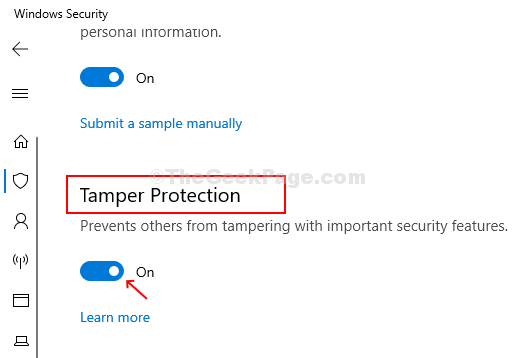
- 2726
- 142
- Hector Kuhic
Windows 10 PC Anda sudah dilengkapi dengan perlindungan antivirus bawaan yang disebut Windows Defender. Namun, bahkan antivirus itu dapat terancam, jika ada aplikasi berbahaya eksternal yang membuat perubahan padanya. Ya, itu sangat mungkin. Oleh karena itu, mengaktifkan fitur perlindungan tamper di Windows 10 sangat penting. Oleh karena itu, dengan mengaktifkan fitur, Anda menambahkan lapisan perlindungan tambahan ke antivirus bek windows.
Catatan: Harap diingat, bahwa jika Anda juga menggunakan antivirus pihak ketiga, perlindungan tamper yang Anda aktifkan untuk Windows Defender, tidak akan berfungsi untuk ini. Untuk mengaktifkan perlindungan tamper untuk antivirus pihak ketiga, Anda harus melakukannya secara terpisah. Juga, perlindungan tamper dapat mengganggu saat mencoba mengubah pengaturan keamanan menggunakan command prompt, powershell, dan command-line.
Mari kita lihat cara mengaktifkan perlindungan tamper untuk bek windows.
Metode 1: Cara Mengaktifkan Perlindungan Tamper di Windows 10 Menggunakan Aplikasi Pengaturan
Langkah 1: Klik pada Windows ikon di Anda Desktop, dan ketik Windows Security di kotak pencarian. Klik hasilnya.
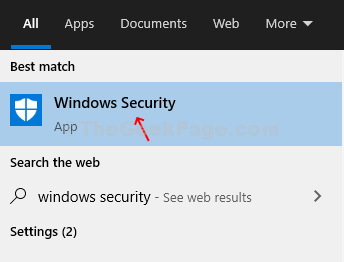
Langkah 2: Dalam Windows Security jendela, klik Perlindungan Virus & Ancaman pilihan.
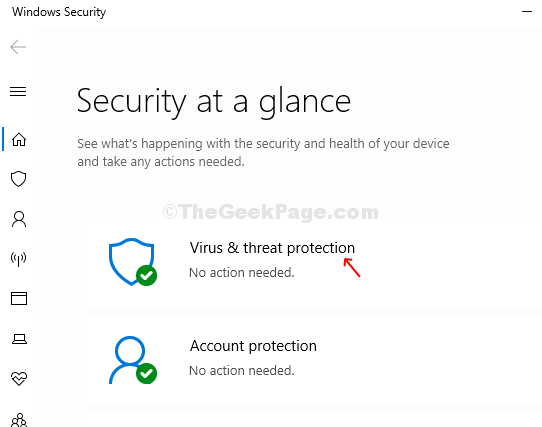
Langkah 3: Di jendela berikutnya, gulir ke bawah dan temukan Pengaturan Virus & Perlindungan Ancaman. Klik Kelola Pengaturan tautan berwarna biru yang terletak di bawahnya.
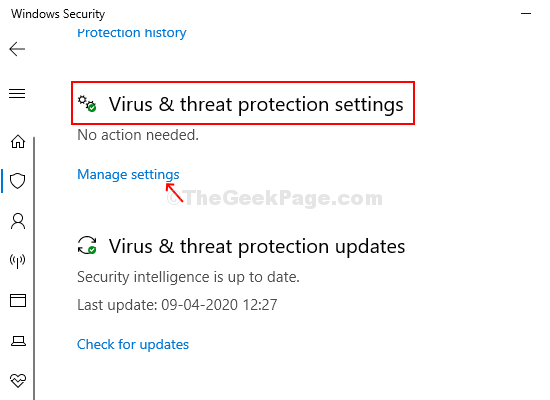
Langkah 4: Di jendela berikutnya, di bawah Pengaturan Virus & Perlindungan Ancaman, Gulir ke bawah dan temukan Perlindungan Tamper. Anda akan melihat tombol slider di bawahnya. Pindahkan tombol slider ke kanan untuk menyalakan Perlindungan Tamper.
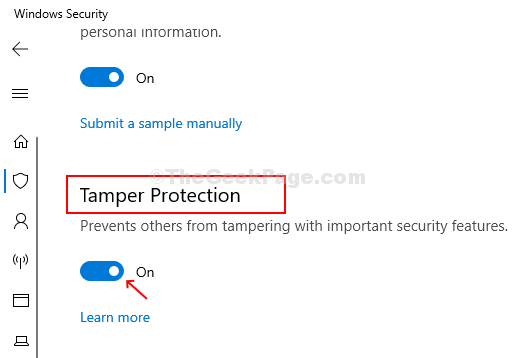
Dan, the Perlindungan Tamper fitur untuk Anda Windows Defender Antivirus diaktifkan sekarang menggunakan Pengaturan aplikasi. Ikuti proses yang sama untuk mematikannya jika Anda mau.
Metode 2: Cara Mengaktifkan Perlindungan Tamper di Windows 10 Menggunakan Registry Editor
Langkah 1: tekan Kunci Windows + R bersama di keyboard Anda untuk membuka Berlari kotak. Jenis Regedit di kotak pencarian dan tekan Memasuki untuk membuka Editor Registri.
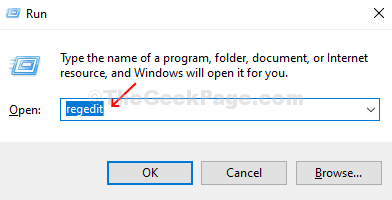
Langkah 2: Dalam Editor Registri, Arahkan ke jalur di bawah ini:
Hkey_local_machine \ software \ microsoft \ windows bek \ fitur
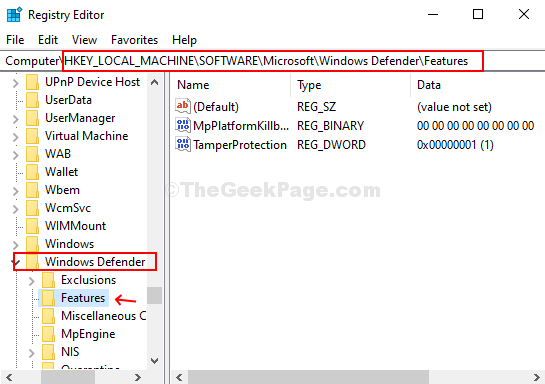
Catatan: Jika tidak membawa Anda ke Windows Defender Dan Fitur langsung, tetapi hanya sampai diperluas Microsoft nama kunci, cukup temukan Windows Defender, Perluas, lalu temukan Fitur dan pilih.
Langkah 3: Klik dua kali pada Perlindungan Tamper Nilai [DWORD (32-bit)] di sisi kanan panel.
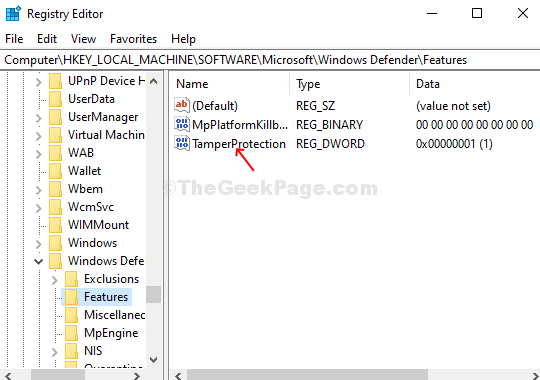
Langkah 4: Itu akan membuka Edit jendela. Mengubah Nilai data bidang ke 1 untuk mengaktifkan Perlindungan Tamper fitur. Tekan OKE untuk menyimpan perubahan dan keluar.
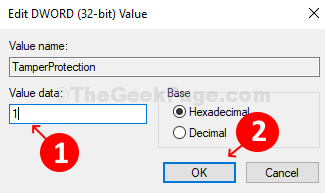
*Catatan - Untuk menonaktifkan perlindungan kembali jika diperlukan, ubah Nilai data kembali ke 0 dan tekan OKE untuk menyimpan perubahan dan keluar.
Ingat saja, bahwa jika Anda memiliki antivirus pihak ketiga, pastikan untuk mengaktifkan Perlindungan Tamper untuk itu secara terpisah melalui Pengaturan aplikasi.
- « Perbaiki aplikasi ini tidak dapat membuka kesalahan di windows 10
- Perbaiki catatan lengket yang tidak berfungsi di Windows 10 »

